Laughing
seafile:搭建自己私有的在线网盘(同步盘)
一、为什么搭建私有的网盘
因为我自己需求的特殊性吧,在公室用Win撸代码,回家用Mac撸代码。两边来回折腾,我自己又不想背着电脑到处跑。所以,网盘变成了不二的选择。
之前在用iCloud以及onedrive,还用过几天坚果网盘,但是都有问题。其实我存储东西不是很大(2、3个G),但是文件比较多,大概有15w左右。
icloud
苹果官方出品,之前存储一些小的个人资料,也一直在用。而且花钱买的一个月50G空间(一个月6块钱)。iCloud在Mac下面体验很好,但是到了Win下面,体验真是一言难尽呐。也许是文件太多,一开始每秒大概能下载5个文件,后来下载到5w左右,基本上就不下载了。
onedrive
onedrive说实在的在跨平台的体验上,比iCloud要好不少,在Mac以及Win上面体验都还不错,但是onedrive免费空间只有5G,双11通过红包花了一块钱买了那个邀请扩展空间的,所以空间达到了15G。
之所以放弃onedrive基于以下原因:
- 出现过文件文件不同步的问题,但是Mac上有些文件,同步到Win的时候,发现文件没有同步成功,也没啥提示。
- 手机以及ipad端app存在问题,文件明明已经同步到服务端,但是手机或者ipad上面的app就是看不到,必须搜索一下才能看到。
- 关于费用,本来有一个15元/月的100G空间,但是一直不能购买,挂上梯子也一直提示404,不知道啥原因。
web端被墙了,所以网页是无法打开的。
坚果网盘
坚果云我感觉我自己没啥发言权,毕竟没深度用过,这里就说一下放弃原因吧,坚果云免费版好像是没有空间限制的(我不确定,没超过)。专业版年付是199.90
,月付30.00,价格说实在的不便宜。快赶上买ondrive套件的了。二、搭建私有网盘准备工作
既然要搭建私有云盘,肯定是要有服务器的,服务器空间大小就看个人的使用情况了。我是用的腾讯云的1核2G的,磁盘是50G。另外里面还挂着个人的博客。整体使用下来没感觉到有卡顿现象。另外如果想域名访问,肯定还是需要一个域名的(国内需要备份)。
其实,我感觉完全可以买个树莓派,然后找个内网穿透工具,放到家里面。三、seafile网盘搭建方法
seafile介绍
Seafile 云是由 Seafile 官方提供的 SaaS 服务,你只需要注册一个账号,即可在云上使用多终端文件同步、协作共享、Office 文档在线编辑、全文检索、知识管理等 Seafile 企业版功能。
seafile安装
本文基于centos7安装。
下载
到下载页面下载最新的服务器安装包。
部署和目录设计
假设你已经下载 seafile-server_* 到/opt/seafile目录下。 我们建议这样的目录结构:
mkdir /opt/seafile mv seafile-server_* /opt/seafile cd /opt/seafile #将 seafile-server_* 移动到 seafile 目录下后 tar -xzf seafile-server_* mkdir installed mv seafile-server_* installed现在,你的目录看起来应该像这样:
#tree seafile -L 2 haiwen ├── installed │ └── seafile-server_7.0.0_x86-64.tar.gz └── seafile-server-7.0.0 ├── reset-admin.sh ├── runtime ├── seafile ├── seafile.sh ├── seahub ├── seahub.sh ├── setup-seafile-mysql.sh └── upgrade这样设计目录的好处在于:
- 和 seafile 相关的配置文件都可以放在
/opt/seafile/conf目录下,便于集中管理。 后续升级时,你只需要解压最新的安装包到
/opt/seafile目录下。安装 Seafile 服务器
安装前的准备工作
安装 Seafile 服务器之前,需要安装
mysql,因为我本身博客在这个服务器上,安装的lnmp,所以服务器上已经安装了mysql,请确认已安装以下软件:
Seafile 7.0.x 版本# on Ubuntu 16.04 apt-get update apt-get install python2.7 python-setuptools python-mysqldb python-urllib3 python-ldap -yon CentOS 7
yum install python python-setuptools MySQL-python python-urllib3 python-ldap -ySeafile 7.1.x 版本
# on Debian 10/Ubuntu 18.04 apt-get update apt-get install python3 python3-setuptools python3-pip python3-ldap -y pip3 install --timeout=3600 Pillow pylibmc captcha jinja2 sqlalchemy psd-tools \ django-pylibmc django-simple-captchaon CentOS 8
yum install python3 python3-setuptools python3-pip python3-ldap -y pip3 install --timeout=3600 Pillow pylibmc captcha jinja2 sqlalchemy psd-tools \ django-pylibmc django-simple-captcha安装
cd seafile-server-* ./setup-seafile-mysql.sh #运行安装脚本并回答预设问题如果你的系统中没有安装上面的某个软件,那么 Seafile初始化脚本会提醒你安装相应的软件包。
该脚本会依次询问你一些问题,从而一步步引导你配置 Seafile 的各项参数:
在这里, 你会被要求选择一种创建 Seafile 数据库的方式:------------------------------------------------------- Please choose a way to initialize seafile databases: ------------------------------------------------------- [1] Create new ccnet/seafile/seahub databases [2] Use existing ccnet/seafile/seahub databases- 如果选择1, 你需要提供根密码. 脚本程序会创建数据库和用户。
- 如果选择2,
ccnet/seafile/seahub数据库应该已经被你(或者其他人)提前创建。
如果安装正确完成,你会看到下面这样的输出 (新版本可能会有所不同)
启动 Seafile 服务器
启动 Seafile 服务器和 Seahub 网站
在 seafile-server-latest 目录下,运行如下命令
启动 Seafile:
./seafile.sh start # 启动 Seafile 服务启动 Seahub
./seahub.sh start # 启动 Seahub 网站 (默认运行在127.0.0.1:8000端口上)你第一次启动 seahub 时,seahub.sh 脚本会提示你创建一个 seafile 管理员帐号。
注意:7.0.x 版本之后,8000端口默认监听在127.0.0.1地址上,这意味着您无法直接通过8000端口访问Seafile服务。
恭喜! 现在你已经成功的安装了 Seafile 服务器.

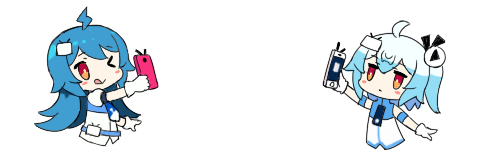
香草物语
https://www.xiangcaowuyu.net/blog/seafile-build-your-own-private-online-disk-synchronous-disk.html(转载时请注明本文出处及文章链接)






改好了吗博主